我们能帮你什么吗?
编辑剧本课件
教师在 FactVerse 平台 上完成课件的创建与题目添加后,需在 DataMesh Studio 中进行剧本绑定及场景内容的补充。当前支持以下类型的题目编辑与配置:
- 内容查看题:可将题目绑定至剧本中的具体章节,学员在观看对应内容达到设定时长后,视为完成题目学习任务。
- 选择题:支持绑定普通选择题和跳转型选择题。
- 普通选择题将在播放时直接显示题目面板,供学员点击选项作答。
- 跳转型选择题需将选项绑定至场景中的交互对象(如按钮、模型等),学员通过点击对象完成选择并跳转至对应场景。
- 操作题:
可为模型或其子物体配置交互操作,并将生成的交互 ID 绑定至课件中的操作题。
在考试中,学员需根据题目要求完成特定交互,系统将根据其操作表现进行自动评分。
编辑剧本课件的流程
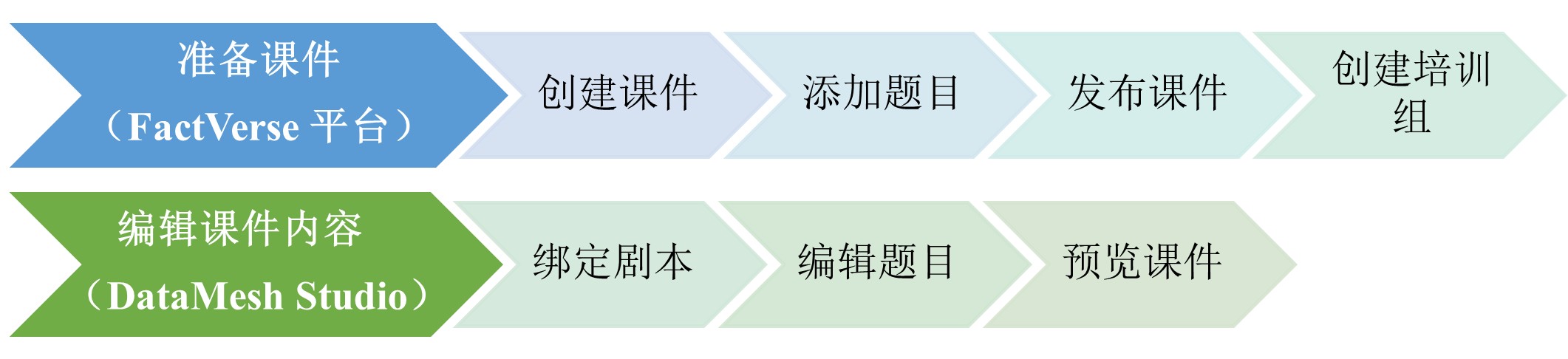
编辑剧本课件的流程主要分为两个阶段:
第一阶段:准备课件(在 FactVerse 平台完成)
- 创建课件,设置基础信息(名称、类型、及格分数等)
- 添加题目(内容查看题、选择题、实操题)
- 发布课件,供后续在 Studio 中绑定使用
- 创建培训组
操作详见《FactVerse 平台用户手册》的“课件管理”章节
第二阶段:编辑课件内容(在 DataMesh Studio 中完成)
注意:建议使用创建该课件时所使用的 DataMesh Studio 版本进行查看与编辑。若使用旧版本 Studio 打开由新版本创建的课件,可能因题型结构升级产生兼容性问题,导致部分内容无法正常显示或编辑。
- 绑定剧本
- 编辑题目
- 编辑内容查看题(设置章节内容并进行绑定)
- 编辑选择题(支持普通型与跳转型)
- 编辑操作题(创建交互并绑定交互 ID)
- 预览课件
完成课件编辑后,学员可通过 DataMesh One 客户端进行学习与考试,完成考试可将成绩及数据上传至 FactVerse 平台供分析使用。
编辑课件
绑定剧本
绑定剧本是将课件与剧本内容关联的重要步骤。注意:一个课件只能绑定一个剧本,绑定后无法再切换其他剧本。
操作步骤
1. 在主页点击【打开课件】按钮。
2. 在课件列表中选中要使用的课件点击【打开】。
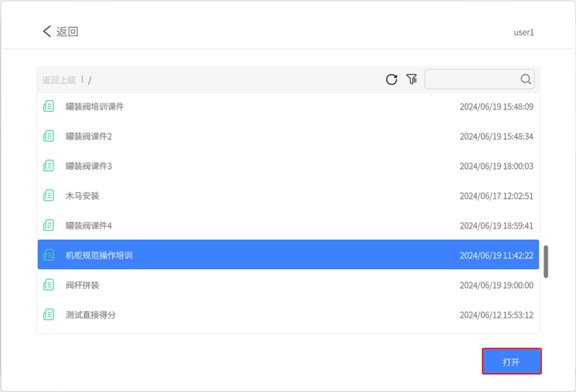
3. 选择需要绑定的剧本,点击【打开】。
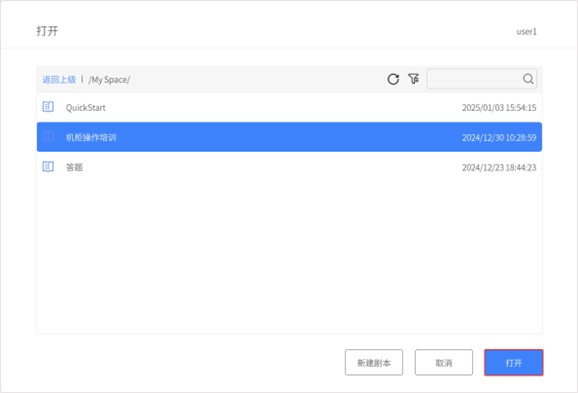
如果没有适用的剧本,可以点击 【新建剧本】 创建一个空白剧本。
编辑内容查看题
内容查看题适用于引导学员关注特定信息或内容,仅用于信息展示和重点提示。
操作步骤
- 准备章节内容:在剧本中创建或编辑需要绑定的章节,并添加与该题目相关的场景页和展示内容(如文字、提示、图示等)。
- 打开章节列表:在题目列表中,点击题目的绑定按钮
 ,弹出章节列表。
,弹出章节列表。 - 绑定章节:在章节列表中,点击目标章节以进行绑定。
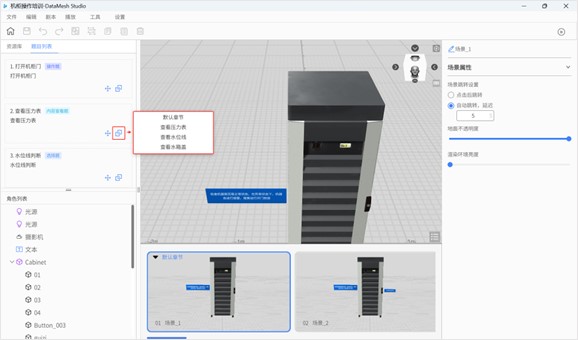
编辑选择题
剧本课件中支持两种类型的选择题:普通选择题与跳转型选择题,教师可根据教学目标及交互设计灵活选择。
选择题类型说明与使用场景
|
类型 |
特点 |
使用场景 |
是否支持多选 |
|
普通选择题 |
所有选项统一显示在题目面板中,学员点击选项后答题 |
内容理解、流程判断、基础知识测验等 |
不支持 |
|
跳转型选择题 |
每个选项为一个场景中的交互对象(按钮、模型等),点击触发场景跳转 |
探索式学习、多路径分支、操作判断练习等 |
不支持 |
普通选择题编辑流程
适用于考察知识掌握、内容理解等场景。
示例题目:
检查机器状态的第一步操作是?
A. 穿戴防护服 ❌
B. 拔掉电源 ❌
C. 打开柜门 ✔
D. 除尘 ❌
操作步骤
前提条件:
- 已在 FactVerse 平台 中创建课件并添加选择题。
- 课件已发布并绑定剧本。
在 DataMesh Studio 中操作:
- 打开课件剧本:在 DataMesh Studio 中打开已绑定剧本的课件。
- 创建题目章节:创建一个与题目相关的章节(如“查看压力表”),并添加对应提示、图文内容或场景信息。
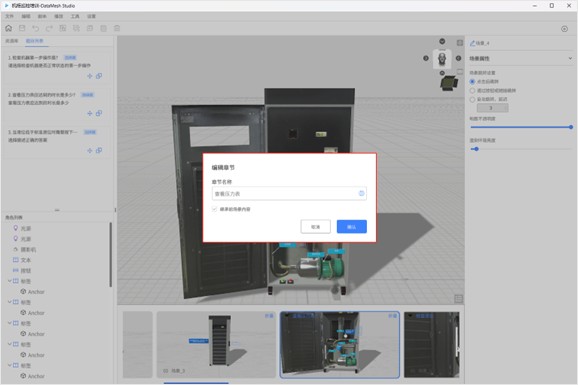
- 绑定选择题至章节:点击题目的绑定按钮
 ,在弹出的章节列表中选择目标章节,完成绑定操作。
,在弹出的章节列表中选择目标章节,完成绑定操作。
注意:不建议在同一章节中同时绑定普通选择题与跳转型选择题。若同时绑定两种类型的选择题,普通选择题可能出现选项无法正常显示的问题。
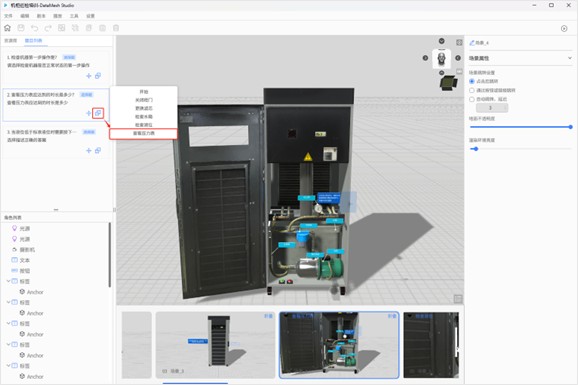
- 保存与预览:完成全部题目绑定后,保存剧本课件并进行预览。
💡 在播放课件时,该题目的所有选项将出现在题目面板中,点击选项即可作答。
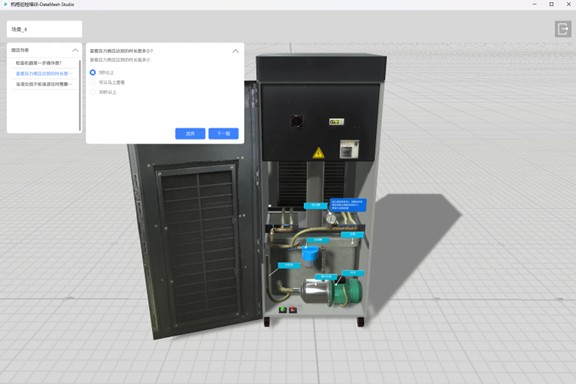
跳转型选择题编辑流程
跳转型选择题适用于模拟真实场景、判断不同结果分支的学习场景。题目选项以场景中可交互对象(如按钮、模型等)形式呈现,点击后触发跳转。
示例题目:
当液位低于标准时,应该按下哪个按钮?
- “绿色按钮”:跳转至“补充成功”场景。
- “红色按钮”:跳转至“错误提示”场景
操作步骤
前提条件:
- 已在 FactVerse 平台中创建课件并添加选择题。
- 课件已发布并绑定剧本。
在 DataMesh Studio 中操作:
- 打开课件剧本:在 DataMesh Studio 中打开已绑定剧本的课件。
- 创建题目章节:创建包含交互内容的章节(如“检查液位”),并在场景中添加交互对象(如红、绿按钮)。
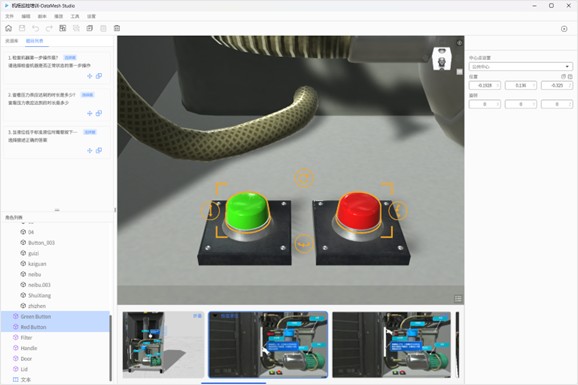
- 绑定题目至章节:点击题目的绑定按钮
 ,在弹出的章节列表中选择目标章节,完成绑定操作。
,在弹出的章节列表中选择目标章节,完成绑定操作。
注意:系统仅支持使用此章节绑定的第一道选择题的选项用于跳转逻辑,其他选择题的选项可能显示或交互异常。因此同一章节中只能绑定一个跳转型选择题,不能同时绑定多个跳转型选择题或混合绑定两种选择题。
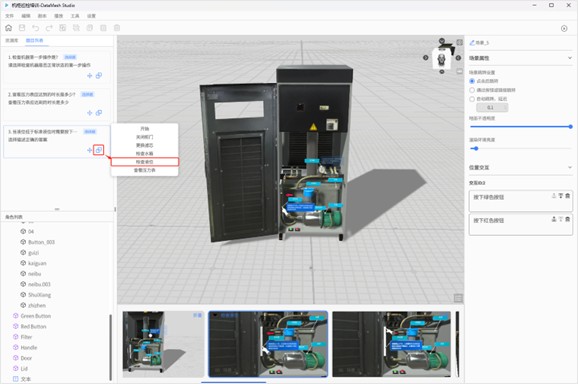
- 添加目标场景页:为每个选项设置跳转目标(如“正确反馈页”、“错误提示页”等),确保每个路径都有跳转落点。
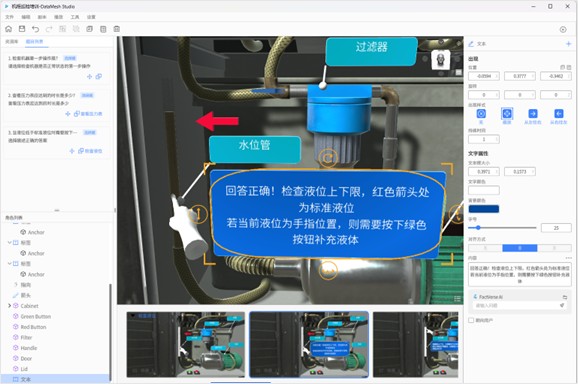
- 设置返回机制(可选):在跳转后的场景中添加“返回上一页”或“重新选择”按钮,使学员可重新返回题目场景进行选择操作。
注意:只有点击题目面板上的【下一题】,系统才会自动判断得分并显示结果。因此,在跳转结果页添加返回机制,可增强学习互动性与尝试性。
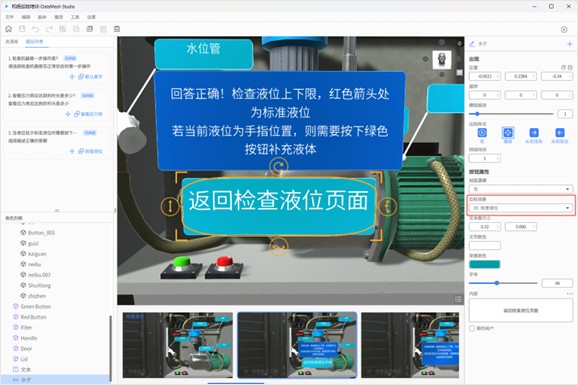
- 配置交互对象跳转逻辑:
- 对于按钮类对象:在属性栏中设置“目标场景”;
- 对于模型、模型子物体、图片类对象:通过“链接”动作配置跳转逻辑。
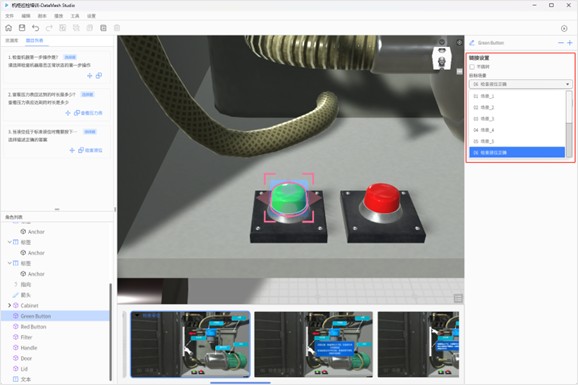
- 绑定选项至交互对象:将每个选项绑定到场景中的具体交互对象。绑定后,该选项将不会出现在题目面板中,而通过交互对象呈现。
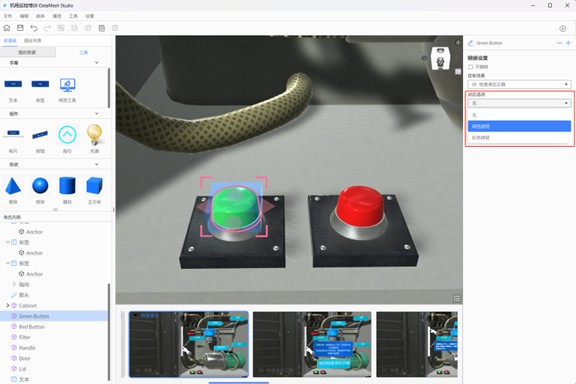
注意事项:
- 所有选项必须绑定跳转交互对象:跳转型选择题的所有选项必须绑定到具体交互对象。未绑定的选项仍会出现在题目面板中,可能造成混淆,影响学员答题体验。
- 支持一个选项绑定多个对象:系统支持将同一个选项绑定至多个不同交互对象。每个对象可设置不同的跳转页面,但评分结果由所绑定的选项决定,与跳转目标无关。
建议:若同一选项绑定多个对象,推荐设置相同的跳转目标,以避免学员混淆。如确需跳转至不同页面,请确保题目逻辑合理、引导清晰。
- “不跳转”选项行为说明:
- 若勾选【不跳转】,则【对应选项】、【目标场景】和【持续时间】字段将自动收起并清空,原有设置失效。
- 若取消勾选【不跳转】,需重新配置【对应选项】和【目标场景】内容。
8. 保存与预览:完成全部题目绑定后,保存剧本课件并进行预览。
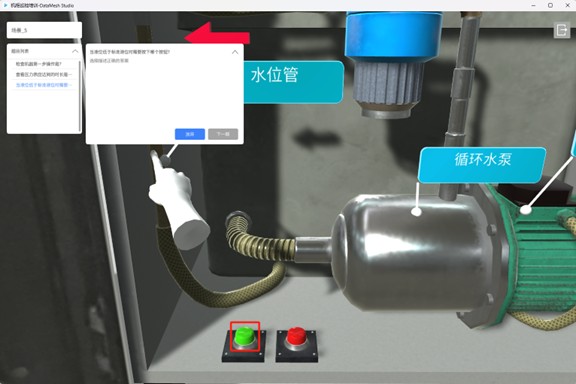
编辑操作题
创建交互操作
交互操作用于定义用户在操作题中应执行的正确操作。通过指定模型或模型子物体的初始位置和目标位置(包括位置和旋转角度),实现物体的移动或旋转。
支持多交互操作:
- 一个场景页内可以创建多个交互操作。
- 每个模型或模型的子物体可独立创建一个交互操作。
操作步骤
1. 进入交互编辑模式:
a) 点击需要设置交互操作的模型或模型子物体。
b) 在属性面板中点击【进入交互编辑】进入交互编辑模式。
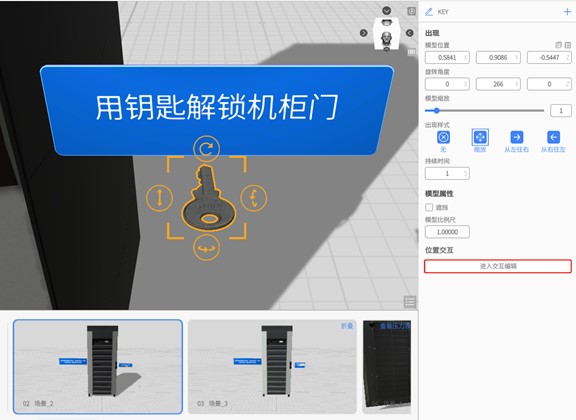
交互编辑模式特征:
- 场景区显示“已进入交互编辑模式”。
- 被选中的模型显示蓝色高亮外包围框(区别于普通选中状态)。
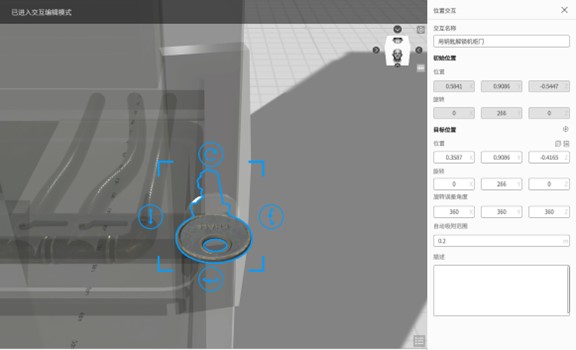
2. 设置交互操作:
交互设置面板如下图所示:
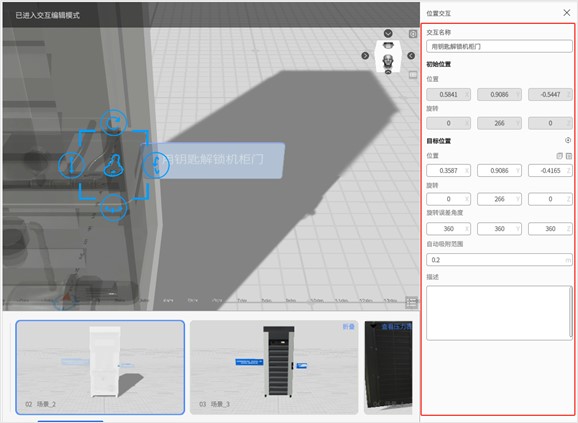
在交互设置面板中完成以下配置:
a) 自定义交互名称:在交互设置面板中输入交互名称。
b) 设置目标位置和旋转角度:
-
- 方法一:手动拖拽模型到目标位置,并调整角度。
- 方法二:在面板中手动输入精确的目标位置和旋转角度。
c) 设置旋转误差角度和自动吸附范围:
-
- 旋转误差角度:设置目标旋转角度的允许误差范围。当模型的旋转角度与目标角度的偏差在该范围内时,自动对齐到目标角度。
- 自动吸附范围:设置目标位置的允许吸附范围(单位:米)。当模型与目标位置的距离在该范围内时,自动对齐到目标位置。
3. 保存交互编辑:点击 x 退出交互编辑,在弹出提示框中,点击【是】按钮,保存设置的交互操作。
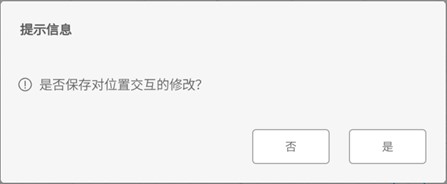
保存交互操作后,场景的属性面板会显示该交互操作的交互ID。
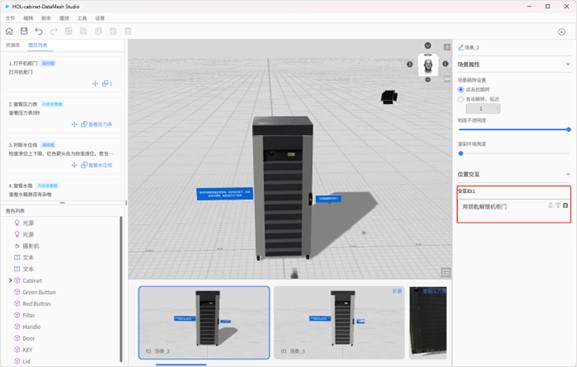
交互 ID 的使用说明:
- 用于课件操作题的绑定。
- 一个场景页仅包含一个交互 ID
- 一个交互 ID 包含该场景页的所有交互操作。
绑定交互 ID
- 添加交互操作:根据课件需求,设计并创建交互操作(参考创建交互操作)。
- 打开交互 ID 列表:点击操作题的绑定按钮
 ,弹出交互 ID 列表。
,弹出交互 ID 列表。 - 绑定交互 ID:在交互 ID 列表中,点击对应的交互 ID 进行绑定。
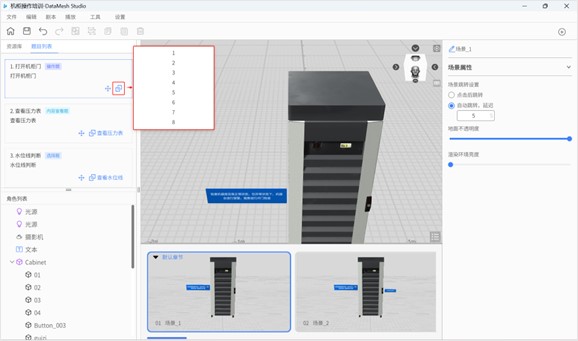
播放剧本课件
用户可以通过点击工具栏中的播放按钮 ![]() 进入课件播放界面。播放界面仅加载课件中与题目相关的章节内容。
进入课件播放界面。播放界面仅加载课件中与题目相关的章节内容。
课件播放界面结构
- 左上角:显示当前播放的场景页名称
- 左侧场景页名称下方:显示题目列表,其中正在播放的题目高亮显示。
题目类型及操作选项
普通选择题
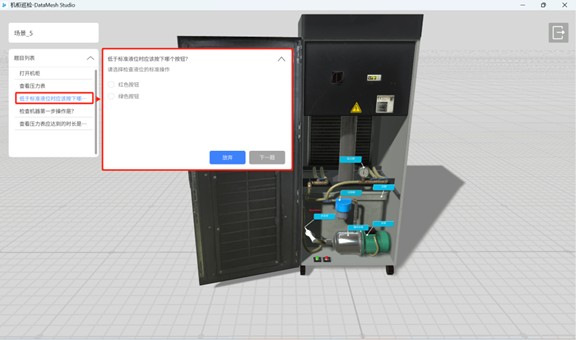
- 放弃:跳过当前题目,直接进入下一题。
- 下一题:当用户选择答案后,【下一题】按钮激活。点击后,系统根据答案判断得分,并在播放界面上方显示此题得分。
跳转型选择题
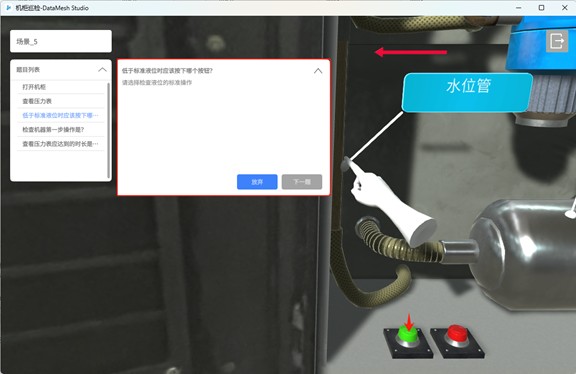
- 放弃:跳过当前题目,直接进入下一题。
- 下一题:当用户点击跳转交互对象实现跳转后,【下一题】按钮激活。点击后,系统根据答案判断得分,并在播放界面上方显示此题得分。
内容查看题

- 放弃:跳过当前题目,直接进入下一题。
- 下一题:在内容查看时间达到要求后,【下一题】按钮激活。点击后,系统在播放界面上方显示此题得分。
操作题

- 放弃:跳过当前题目,直接进入下一题。
- 重置:重置当前场景中的所有交互操作,将场景恢复至初始状态。
- 完成:
- 用户可以点击播放界面右下角的交互操作列表中的任一交互操作,演示其实际效果(仅为展示功能,不支持实际操作)。
- 此时,【完成】按钮激活。点击【完成】按钮即确认当前题目完成。
- 点击【完成】后,系统在播放界面上方显示此题得分并自动进入下一题。